ワードアートの文字間隔やフォントサイズを変更するには
ワードアートの挿入と書式設定
最終更新日時:2023/04/03 16:38:52
ワードアートのテキストボックスのサイズを広げても文字は拡大できません。[フォーマット]メニューの[フォント]から[フォント]ダイアログボックスを表示することでフォントサイズや文字間隔を指定できます。なお、フォントサイズ変更は[ホーム]タブ[フォント]グループの[フォントサイズ]ボックスからでも行えます。
フォントサイズを変更する
- ワードアートを選択します。
- [ホーム]タブを開き、[フォント]グループの[フォントサイズ]ボックスからフォントサイズを指定します。ここでは「48」を選択します。
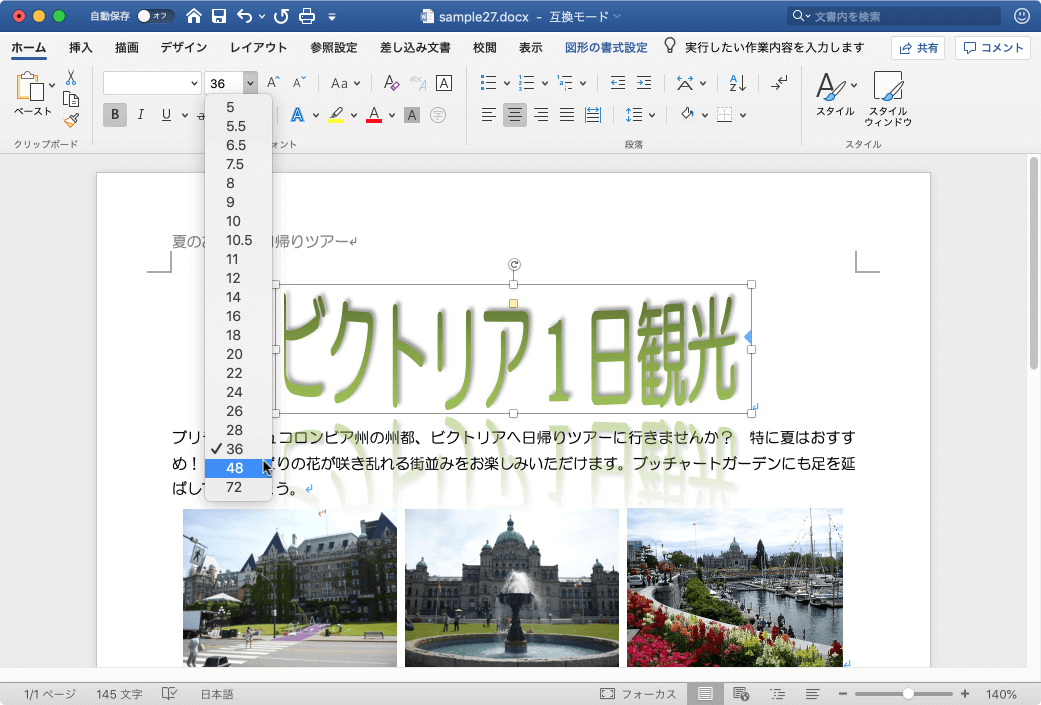
- フォントサイズが変更されました。
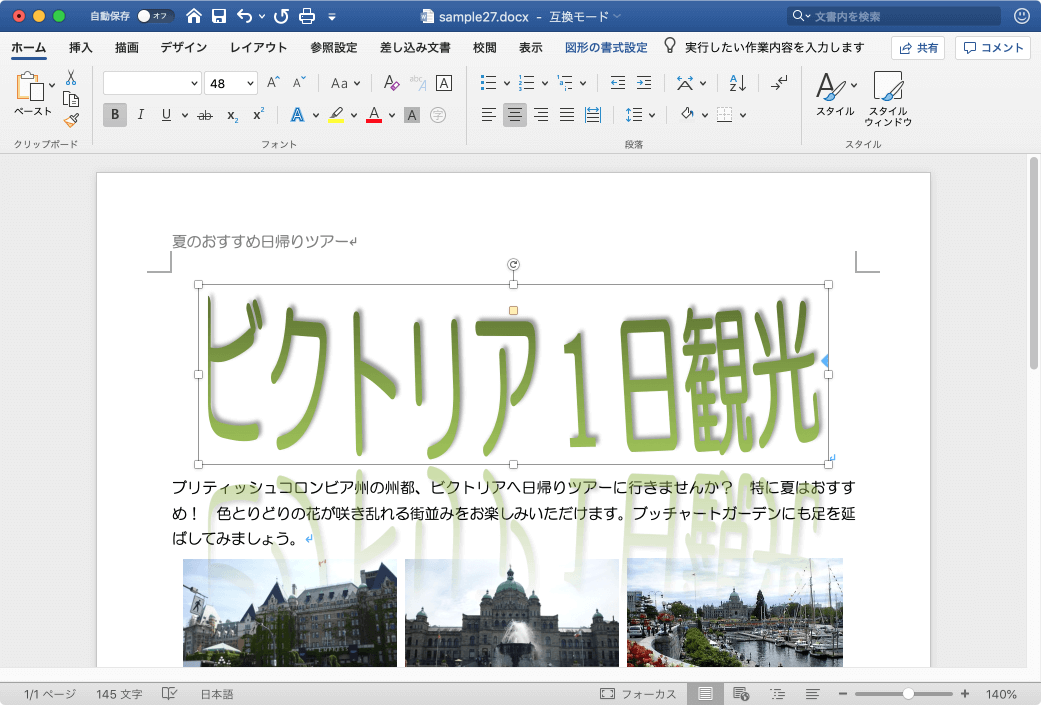
文字間隔を変更する
ここでは、文字間隔を広く2.2ptにしてみましょう。
- ワードアート内の文字すべてを選択します。
- [フォーマット]メニューの[フォント]をクリックします。
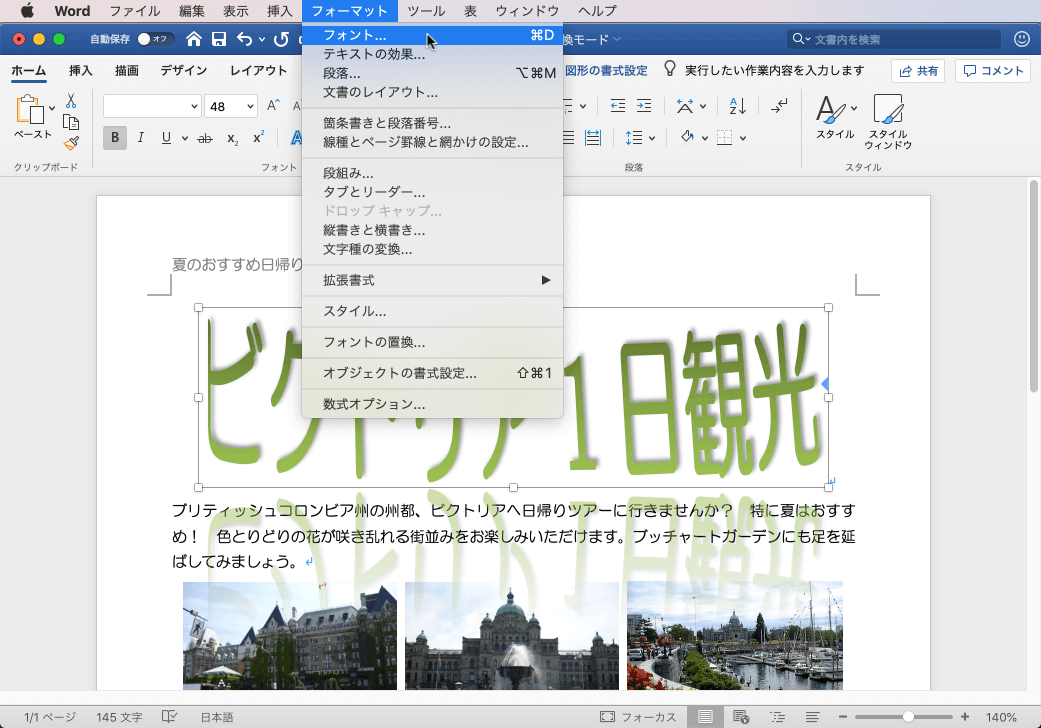
- [フォント]ダイアログボックスの[詳細設定]タブを開きます。
- [文字間隔]ボックスから[広く]を選択します。
- [幅]ボックスに[2.2 pt]と指定して、[OK]ボタンをクリックします。
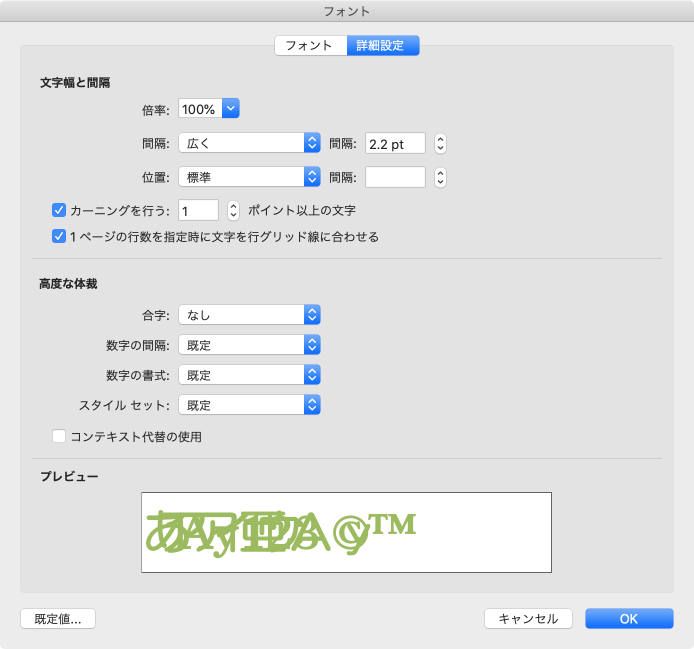
- ワードアートの文字間隔が広くなりました。
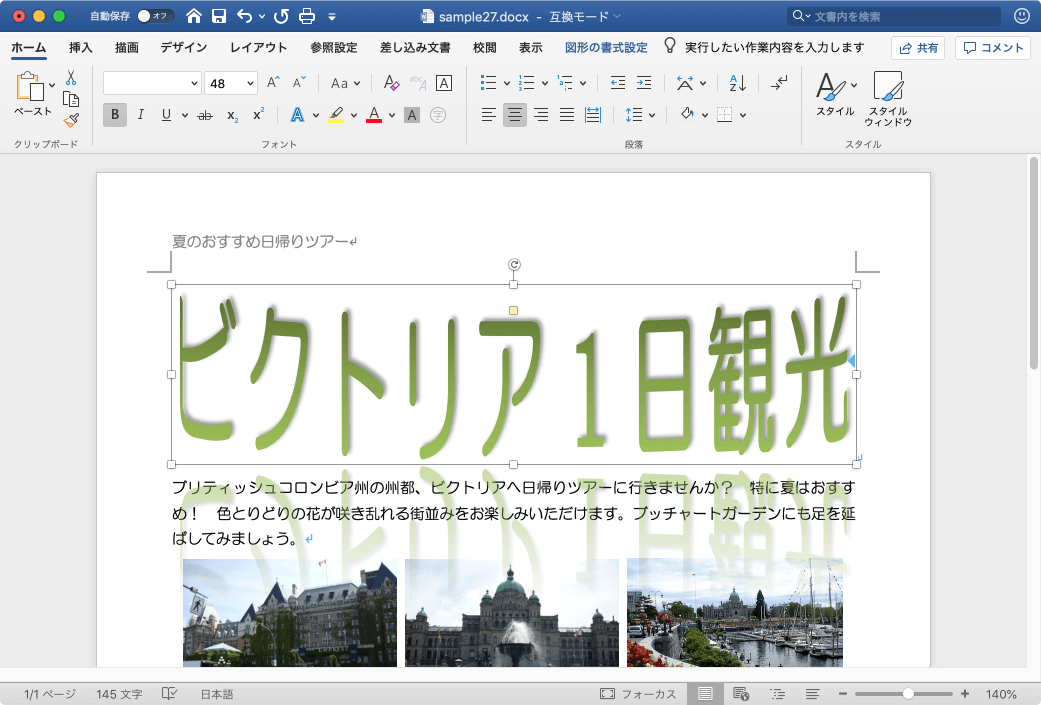
※執筆環境:Microsoft Word for Mac バージョン 16.28
次のセクション
スポンサーリンク
INDEX

